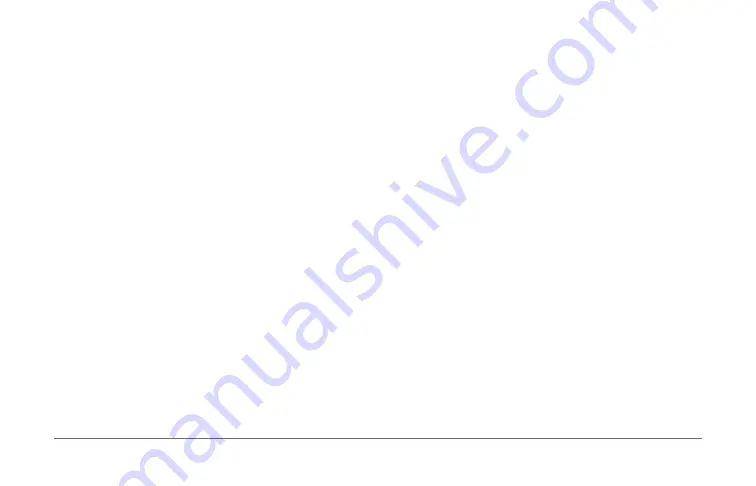
74
Manual do Utilizador MAP PILOT
Proteção contra cópias do cartão SD
O seu cartão SD só pode ser instalado num sistema de navegação.
Não pode instalar o cartão SD num outro sistemas de navegação.
Se, ao instalar o cartão SD pela primeira vez no seu sistema de
navegação, receber uma mensagem de erro que indica que os
seus mapas estão bloqueados, o seu cartão pode estar corrompido.
Contacte o seu concessionário Mercedes-Benz.
Instalar o cartão SD
1
Certifique-se de que o cartão SD não está bloqueado.
2
Insira o cartão SD
na ranhura para cartão SD no seu veículo até
este encaixar.
3
Siga as instruções no ecrã.
Atualizações
• Existem atualizações de mapas e software disponíveis no seu
concessionário Mercedes-Benz. Em alguns países, as atualizações
de mapas e software estão disponíveis como transferências ou
cartões SD em
www.garminmappilot.com.cn
.
• Poderá beneficiar de uma atualização de mapas gratuita. Consulte
o seu concessionário para mais informações.
Sobre o controlador Audio 20
Utilize o controlador no veículo para percorrer o sistema de navegação
e efetuar seleções.
Para obter instruções de funcionamento completas, consulte o manual
do utilizador do seu veículo.
Utilizar o controlador Audio 20 no mapa
• Mova o controlador em oito direções diferentes para mover para
uma opção ou para deslocar o mapa.
• Prima o controlador para efetuar uma seleção ou apresentar o
menu.
• Rode o controlador para a esquerda ou para a direita para mover
para uma seleção e para aumentar ou diminuir o zoom no mapa.
• No mapa, prima o controlador para utilizar atalhos do menu.
• Mova o controlador para rodar o disco do menu principal e o disco
do mapa.
Ajuste do volume
Só é possível ajustar o volume dos anúncios de navegação durante um
anúncio.
Содержание Map Pilot
Страница 1: ...MAP PILOT 用户手册 owner s manual ...






























